スマホの機種変更を自分でする方法|バックアップ・データ引継ぎ方法も解説
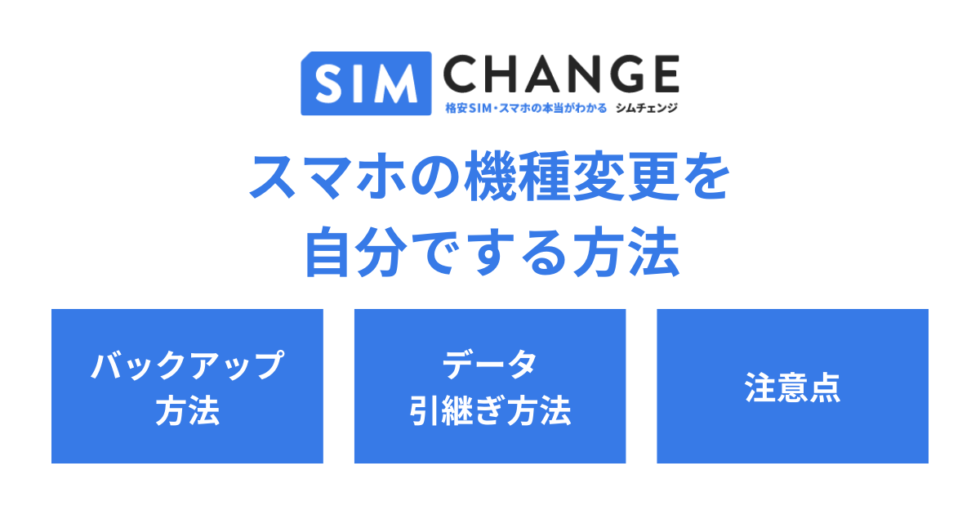
スマホの機種変更を自分でしたい人向けに、自分でスマホの機種変更をする方法を解説。さらに、乗り換え先としておすすめの通信会社やデータのバックアップ手順も紹介します。スマホの機種変更をしたいと考えている方は、ぜひご覧ください。
この記事の目次
スマホの機種変更をしたいときに、自分でできるのか心配になったことがある人もいるでしょう。スマホの機種変更は、自分で簡単にできます。
この記事では、スマホの機種変更を自分でしたい人向けに、自分でスマホの機種変更をする方法を解説。さらに、乗り換え先としておすすめの通信会社やデータのバックアップ手順も紹介します。
スマホの機種変更をしたいと考えている方は、ぜひご覧ください。
- 機種変更は簡単に自分でできる
- 引継ぎが必要なアプリは事前に確認が必要
- 家電量販店などで購入したSIMフリー端末への乗り換えも可能
- SIMロックがされていない端末もある
- iPhoneとAndroidをまたいだ機種変更も比較的簡単
記事の簡単まとめ
公式Webサイトから端末を購入して機種変更しよう! | ||
| 楽天モバイル 公式サイト | ||
| ワイモバイル 公式サイト | ||
| au 公式サイト | ドコモ 公式サイト | ソフトバンク 公式サイト |
| mineo 公式サイト | ahamo 公式サイト | LINEMO 公式サイト |
スマホの機種変更を自分でする前にやること

スマホの機種変更を自分でする前には、次のような準備が必要です。
- アカウントの準備
- 支払い用のクレジットカードや口座の準備
- 引継ぎが必要なアプリの確認
それぞれ、詳しく解説します。
1.アカウントの準備
自分で機種変更をする場合、アカウントの作成やログインが必要になる場合があります。例えば、ドコモの場合にはdアカウント、ソフトバンクの場合にはMyソフトバンクへのログインが必要です。
パスワードやアカウント自体を忘れてしまった場合、ロックがかかってしまっている場合などは、機種変更前に再発行やロック解除の手続きを行っておくとスムーズです。
2.支払い用のクレジットカードや口座の準備
機種変更の際に、支払い用のクレジットカードや口座が必要になることもあります。
ただし、口座が必要かどうかは携帯会社によって異なります。機種変更したい会社を事前に確認し、スムーズに手続きが行えるよう準備しておきましょう。
3.引継ぎが必要なアプリの確認
アプリによっては、前の端末が使えなくなる前に引継ぎの手続きが必要となる場合があります。
特に、おサイフケータイの機能を使っているアプリでは、機種変更前に手続きしないと残高が一切使えなくなってしまう場合もあるため要注意です。
他にも重要なデータを扱っているアプリ、よく使っているアプリは、引継ぎに必要な対応を確認しておくのがおすすめです。
公式Webサイトから端末を購入して機種変更しよう! | ||
| 楽天モバイル 公式サイト | ||
| ワイモバイル 公式サイト | ||
| au 公式サイト | ドコモ 公式サイト | ソフトバンク 公式サイト |
| mineo 公式サイト | ahamo 公式サイト | LINEMO 公式サイト |
スマホの機種変更を自分でする方法

スマホの機種変更を自分でする方法は、端末の種類や利用している携帯電話会社によって異なります。
ここでは、次の5つのケースについて、スマホの機種変更を自分でする詳しい手順を紹介します。
- SIMフリースマホ
- ドコモ
- au
- ソフトバンク
- 楽天モバイル
1.SIMフリースマホ
SIMフリースマホで機種変更をする場合には、まず端末を購入しましょう。端末は、家電量販店などの店舗で購入できます。
SIMフリースマホの場合、端末の機種変更と同時に通信会社を変更するかも決める必要があります。
今契約している通信会社を引き続き利用する場合には、SIMカードを新しい端末に入れ替えるだけで機種変更ができます。eSIMの場合には、SIMの再発行手続きが必要です。一部の携帯電話会社では、SIMの再発行手続きに手数料がかかる場合もあります。
端末の変更と同時に通信会社も変更する場合には、MNPの手続きと乗り換え先の通信会社での契約手続きが必要です。乗り換えの際には、キャンペーンを利用するとお得になる場合も多いため、事前に確認しておきましょう。
契約手続きを終え、SIMを入れ替えれば、機種変更手続きが完了です。
以下で紹介する各キャリアでも、公式のオンラインショップではなく、家電量販店などで購入したSIMフリースマホを使って機種変更が可能です。以下のキャリアを利用する場合でも、SIMフリーの端末を利用するのであれば、上記の手順を参考にしてください。
2.ドコモ
 出典:ドコモ
出典:ドコモドコモの機種変更手続きは、次の手順で行います。
- ドコモオンラインショップで端末を購入する
- 必要事項を入力し購入手続きをする
- 端末を受け取ったら利用開始の手続きをする
まずは、ドコモのオンラインショップで端末を購入しましょう。購入時に、スマホの受け取り方法や利用する料金プラン、活用したいキャンペーンなどの必要事項を入力し、購入手続きをします。
端末を受け取ったら、利用開始の手続きをすれば使えるようになります。手続きの方法は端末によって異なるため、ドコモの公式サイトを確認してください。
3.au
 出典:au
出典:auauの機種変更手続きは、次の手順で行います。
- au Online Shopで端末を購入する
- 支払方法や必要事項を入力して注文手続きをする
- スマホが到着したら各種設定を行う
auの場合には、auのオンラインショップで端末を購入します。さらに、利用する料金プランや料金の支払い方法、クーポンコードなどの必要事項を確認し、購入手続きをしてください。
端末到着後には、初期設定を行います。初期設定の方法は、公式サイトで確認してください。
4.ソフトバンク
 出典:ソフトバンク
出典:ソフトバンクソフトバンクも、ドコモやauと同様に、ソフトバンクのオンラインショップで端末を注文可能です。
自宅への配送だけでなく店舗での受け取りもできるため、便利な方を選んでください。店頭での受け取りを希望する際には、受け取り希望店舗の入力も必要なため、事前に確認しておきましょう。
希望する料金プランなどを入力し、購入手続きを済ませたら端末が届くまで待ちます。端末が到着したら、初期設定を行いましょう。初期設定の方法は、公式サイトで確認できます。


どのくらいおトクなの?
をもとに算出
プランをみつけよう
5.楽天モバイル
 出典:楽天モバイル
出典:楽天モバイル楽天モバイルの機種変更手続きする場合にも、まずはオンラインショップで端末を購入しましょう。
購入時には、契約するプランや分割の支払い方法を入力してください。ガラスフィルムなど、アクセサリーの同時購入も可能です。
端末が届いたら、初期設定を行いましょう。初期設定の方法は、公式サイトに掲載されています。
【OS別】バックアップ・データ引継ぎ方法
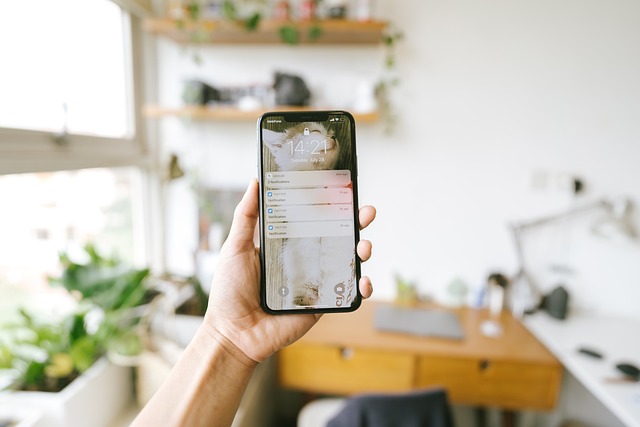
スマホの端末を変更する際には、バックアップやデータの引継ぎが必要です。
バックアップやデータの引継ぎの方法は、OSによって異なります。次の4通りに分けて、詳しい方法を解説します。
- iPhoneからiPhoneの場合
- iPhoneからAndroidの場合
- AndroidからiPhoneの場合
- AndroidからAndroidの場合
1.iPhoneからiPhoneの場合
iPhoneからiPhoneに機種変更する場合、新しいiPhoneを購入した直後であればクイックスタートの機能を利用できます。クイックスタートを利用する手順は、次の通りです。
- 現在利用している端末をWiFiに接続する
- 現在利用している端末のBluetoothをオンにする
- 新しい端末の電源を入れて現在の端末の近くに置く
- 新しい端末をWiFiまたはモバイルデータ通信に接続する
- Face IDまたはTouch IDを設定する
- データの転送方法を選択する
- データの移行が終わるまで待つ
新しいデバイスをモバイルデータ通信に接続したとき、モバイル通信サービスのアクティベートの案内が表示されることがあります。表示された場合には、指示に従ってアクティベートを行ってください。
データの移行が終わるまでは、端末を2台とも電源に繋ぎ、近くに置いたままにしておきましょう。ネットワークの状況や転送するデータの量によって必要な時間は変動しますが、数分程度かかる場合もあります。
iCloud上にバックアップを作成し、バックアップからデータを復元することも可能です。バックアップからデータを復元する手順は、次の通りです。
- iCloud上にバックアップを作成する
- 新しいデバイスの電源を入れて指示通り進み「iCloudバックアップから復元」をタップする
- iCloudにサインインする
- 復元するバックアップを選択する
- 復元が終わるまでしばらく待つ
iCloud上にバックアップを作成するには、現在使っている端末の設定アプリから「ユーザー名」→「iCloud」の順にタップします。
続いて「iCloudバックアップ」→「今すぐバックアップを作成」の順にタップし、バックアップ完了まで待ちましょう。
バックアップの作成では大量のデータ通信が行われることがあるため、WiFi環境下での作業がおすすめです。また、バックアップ完了までに時間がかかることがあります。
上記の手順を実行し、新しい端末でバックアップを復元した後は、画面の指示通りに作業を進めて初期設定を完了させましょう。
2.iPhoneからAndroidの場合
iPhoneからAndroidへの移行は、次の手順で行います。
- iPhoneとAndroidの端末をデータ転送ケーブルで接続する
- 移行するデータを選択する
- データを転送する
転送ケーブルがない場合には「Androidに移行」のアプリを利用すると同様に、データの移行が可能です。
3.AndroidからiPhoneの場合
AndroidからiPhoneへのデータ移行は、次の手順で行います。
- Android端末に「iOSに移行」アプリをダウンロードする
- iPhoneの設定を開始する
- 「クイックスタート」の画面で「手動で設定」をタップする
- 「Androidからデータ移行」をタップする
- 「iOSに移行」アプリを開き、画面に表示された「続ける」をタップする
- 表示されたコードをAndroid端末に入力する
- 画面の指示に従って一時的なWiFiネットワークに接続する
- 転送するデータを選択して完了まで待つ
- iPhoneの設定を完了する
この方法でデータを移行する場合、ミュージック、ブック、PDFなどのデータは手動で移行しなければなりません。しかし、多くのデータはアプリでの移行が可能です。
4.AndroidからAndroidの場合
AndroidからAndroidへのデータ移行は、次の手順で行います。
- バックアップを作成する
- 新しい端末の初期設定を開始する
- メッセージが表示されたら、以前の端末からデータの移行を選択する
- 「Androidスマホのバックアップ」をタップする
- 画面に表示された指示に従って操作する
GoogleOneアプリを使って自動的にバックアップを作成している場合には、そのバックアップデータを使って復元が可能です。
自動バックアップを設定していない場合には、設定アプリから「システム」→「バックアップ」を選択してください。「今すぐバックアップ」を選択し、画面の指示通りに操作すれば、バックアップの作成が可能です。
スマホの機種変更を自分でする際の注意点

スマホの機種変更を自分でする場合には、次の点に注意しましょう。
- 事前にバックアップを残しておく
- ポイントや電子マネー系サービスの引継ぎには特に注意が必要
- 端末の販売を行っていない通信会社もある
- 通信会社を乗り換える時にはキャリアメールに注意
それぞれ、詳しく解説します。
注意点1.事前にバックアップを残しておく
データの移行作業の際に、直接データを送信できる方法もあります。しかし、移行作業中にデータが消えてしまう可能性はゼロではありません。データ移行の前には、バックアップを残しておくと安心です。
iPhone、Androidともに設定アプリからバックアップを残せるので、念のためバックアップを取っておきましょう。
注意点2.ポイントや電子マネー系のサービスの引継ぎには特に注意が必要
ポイント系のサービスや電子マネー系のサービスは、引継ぎ手順を間違えるとポイントや残高が消えてしまう可能性があります。
他のアプリはもちろんですが、上記のようにお金に関わるサービスは、特に注意深く移行手順を確認してください。
注意点3.端末の販売を行っていない通信会社もある
機種変更と同時に通信会社を乗り換える場合、通信会社に申し込む際に端末を同時購入すればよいと考えている人もいるでしょう。
しかし、格安SIMの中には、端末の販売を行っていない通信会社もあります。申し込みの際に焦ってしまうことがないよう、同時購入できるかどうか事前に確認しておきましょう。
注意点4.通信会社を乗り換える時にはキャリアメールに注意
メールアドレスとして、キャリアメールを利用している人もいるでしょう。しかし、機種変更と同時に通信会社を乗り換える場合、キャリアメールは利用できなくなります。
乗り換えた後に使えないことに気付いて慌ててしまうことがないよう、機種変更前に対応しておくのがおすすめです。
公式Webサイトから端末を購入して機種変更しよう! | ||
| 楽天モバイル 公式サイト | ||
| ワイモバイル 公式サイト | ||
| au 公式サイト | ドコモ 公式サイト | ソフトバンク 公式サイト |
| mineo 公式サイト | ahamo 公式サイト | LINEMO 公式サイト |
機種変更先でおすすめの格安SIM
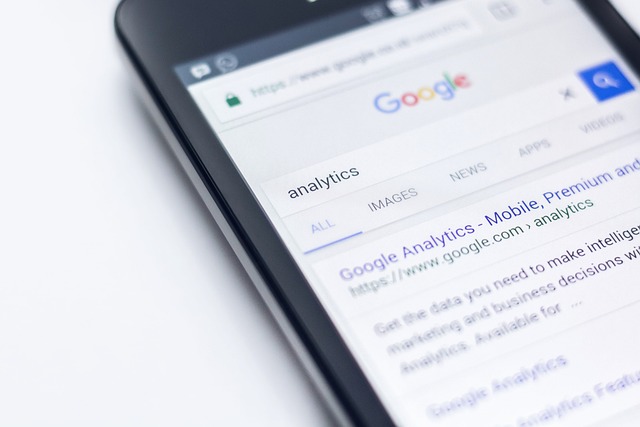
機種変更の際に、一緒に通信会社を乗り換えるなら、次の通信会社を選ぶのがおすすめです。
- 楽天モバイル
- ワイモバイル
- mineo
- ahamo
- LINEMO
それぞれ、詳しく解説します。
1.楽天モバイル
 出典:楽天モバイル
出典:楽天モバイル楽天モバイルは、シンプルなワンプランでスマホを利用できる通信会社です。月額3,278円(税込)でデータ通信容量が使い放題となるため、データ通信量が多い方におすすめです。
Rakuten Linkアプリを利用すれば、国内通話が無料となるのも魅力。データ通信も音声通話もたくさん利用したいという方には、楽天モバイルが適しています。
楽天モバイルの料金は、次の通りです。
| 容量 | 価格(税込) |
|---|---|
| 0~3GB | 1,078円 |
| 3~20GB | 2,178円 |
| 20GB~無制限 | 3,278円 |
2.ワイモバイル
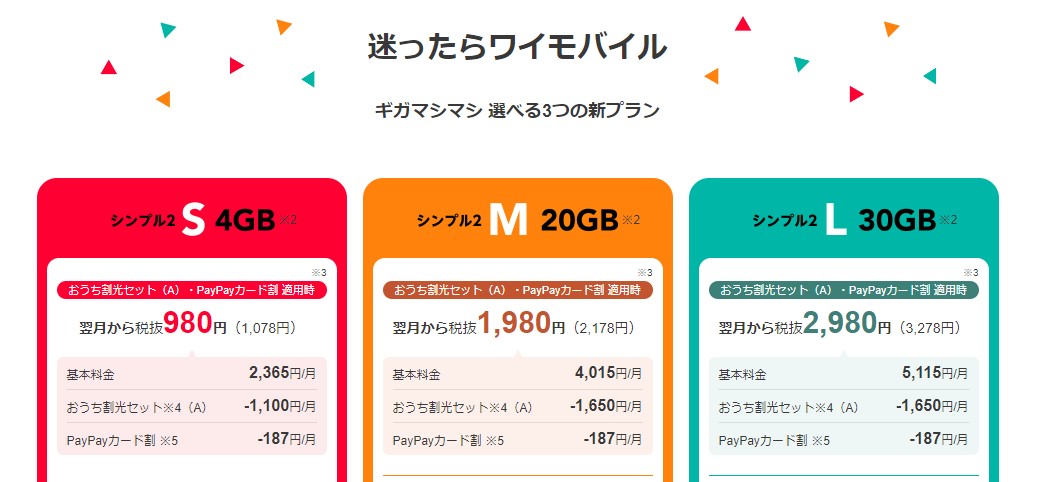
※詳細はワイモバイルの公式サイト(https://www.ymobile.jp/store/)でご確認ください。
ワイモバイルは、シンプルな料金体系でスマホを利用できる通信会社です。4GB、20GB、30GBのプランがあり、自分の使い方にあったデータ通信容量を選べます。
Yahoo!プレミアムのサービスを、追加料金なしで利用できるのも魅力です。Yahoo!ショッピングをよく利用するなら、ポイントが貯まりやすいためさらにお得に利用できる可能性があります。
ワイモバイルの料金は、次の通りです。
| プラン | シンプル2 S | シンプル2 M | シンプル2 L |
|---|---|---|---|
| データ容量 | 4GB | 20GB | 30GB |
| 月額料金 (税込) | 2,365円 | 4,015円 | 5,115円 |
| おうち割光セット(A) | -1,100円 | -1,650円 | -1,650円 |
| PayPayカード割 | -187円 | -187円 | -187円 |
| 割引適用後料金 | 1,078円 | 2,178円 | 3,278円 |
| 総データ利用量が 1GB/月以下の場合 | - | 1,078円 | 1,078円 |
3.mineo
 出典:mineo
出典:mineomineoは、1GB、5GB、10GB、20GBのデータ容量プランを用意している格安SIMです。余ったデータ通信容量は繰り越しできるため、使用量に波がある人にもおすすめです。
mineoには、ユーザー同士でデータ通信量を分け合えるフリータンクや、広告でデータ通信容量を消費しない広告フリーといったユニークなサービスが多くあります。他とは違ったサービスを利用したい人におすすめです。
mineoの料金は、次の通りです。
| マイピタ | 通話+データ通信 (税込) | データ通信 (税込) |
|---|---|---|
| 1GB | 1,298円 | 880円 |
| 5GB | 1,518円 | 1,265円 |
| 10GB | 1,958円 | 1,705円 |
| 20GB | 2,178円 | 1,925円 |
| マイそく | 料金(税込) |
|---|---|
| スタンダード (最大1.5Mbps) | 990円 |
| プレミアム (最大3Mbps) | 2,200円 |
| ライト (最大300kbps) | 660円 |
| スーパーライト (最大32kbps) | 250円 ※デュアルタイプのみ |
| 24時間データ 使い放題 | 198円/回 |
※月~金の12時台は最大32kbps。混雑回避のための速度制限(3日間で10GB以上利用時)および通信最適化が適用される。
4.ahamo
 出典:ahamo
出典:ahamoahamoは、ドコモが提供する格安料金プランです。20GBのプランと100GBのプランがあり、比較的データ通信量が多い人におすすめです。
また、ahamoでは標準で5分以内の国内通話が無料です。頻繁に電話をするわけではないけれど、ときどき音声通話を利用することがあるという人なら、お得に利用できるでしょう。
ahamoの料金は、次の通りです。
| 容量 | 料金(税込) |
|---|---|
| 20GB | 2,970円 |
5.LINEMO
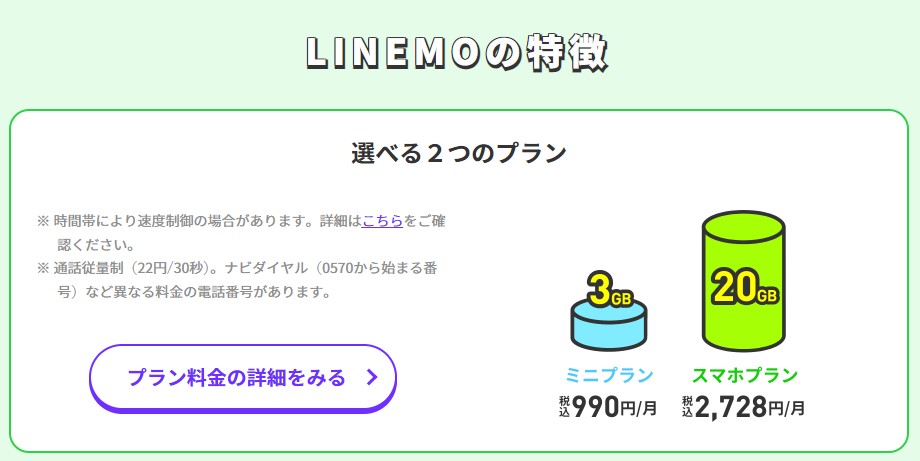
※詳細はLINEMOの公式サイト(https://www.linemo.jp/)でご確認ください
LINEMOは、LINEをギガフリーで利用できる格安SIMです。メッセージだけでなく音声通話やビデオ通話でもデータ通信容量を消費しないため、LINEの利用頻度が高い人に適しています。
また、20GB使えるスマホプランを契約すれば、LINEスタンププレミアムのベーシックコースが追加料金なしで利用できます。スタンプが好きでよく購入している人なら、LINEMOの利用を検討してみてください。
LINEMOの料金は、次の通りです。
| (税込) | LINEMO | |
|---|---|---|
| データ容量 | 3GB | 20GB |
| 月額料金 | 990円 | 2,728円 |
| 制限時速度 | 300kbps | 1Mbps |
スマホの機種変更を自分でする際のQ&A

スマホの機種変更を自分でする際によくある疑問を集めました。気になる項目があれば、確認してみてください。
Q.機種変更 自分でできますか?
機種変更は自分でできます。AndroidからiPhone、iPhoneからAndroidの乗り換えも可能なため、この記事を参考に実践してください。
Q.SIMカードとデータ移行どっちが先?
SIMカードを差し替えるのが先です。SIMカードを差し替え、初期設定をしてからデータ移行を行いましょう。
ただし、アプリによっては現在の端末からSIMカードを抜く前に引き継ぎ手続きが必要になる場合があります。特に、電子マネーなどお金に関連するアプリや、利用頻度の高いアプリは必ず確認してください。
Q.機種変の前にしておくことは?
機種変更の前には、オンラインショップで利用するアカウントの準備や、支払い用のクレジットカードや口座の準備、引継ぎが必要なアプリの確認をしておきましょう。
また、バックアップなしでデータ移行できる場合でも、念のためバックアップを取っておくと安心です。
公式Webサイトから端末を購入して機種変更しよう! | ||
| 楽天モバイル 公式サイト | ||
| ワイモバイル 公式サイト | ||
| au 公式サイト | ドコモ 公式サイト | ソフトバンク 公式サイト |
| mineo 公式サイト | ahamo 公式サイト | LINEMO 公式サイト |
スマホの機種変更を自分でしよう

- スマホの機種変更は自分でできる
- アプリの引継ぎは事前に手続きが必要な場合がある
- iPhoneとAndroidをまたいでの機種変更でもデータ移行が可能
この記事のまとめ
この記事では、自分でスマホの機種変更をする方法について解説しました。
スマホの機種変更は自分でも可能ですので、ぜひ行ってみてください。その際、アプリの引継ぎには、事前に手続きが必要な場合もあるため確認しておきましょう。
iPhoneとAndroidをまたいでのデータ移行も可能です。ケーブルやアプリを使って比較的簡単にデータ移行ができますが、念のためバックアップを取っておくと安心です。
この記事を参考に、自分自身での機種変更にチャレンジしてみてください。
公式Webサイトから端末を購入して機種変更しよう! | ||
| 楽天モバイル 公式サイト | ||
| ワイモバイル 公式サイト | ||
| au 公式サイト | ドコモ 公式サイト | ソフトバンク 公式サイト |
| mineo 公式サイト | ahamo 公式サイト | LINEMO 公式サイト |


































